Alcuni anni fa, Safari ha un'opzione cheha permesso agli utenti di ricaricare tutte le schede che erano attualmente aperte. Questa opzione è stata visualizzata quando gli utenti hanno fatto clic con il pulsante destro del mouse su una scheda. Nelle versioni successive di macOS, questa opzione è stata ritirata. Ovviamente non è apparso nell'elenco delle nuove funzionalità di macOS che Apple mette in mostra al WWDC, ma chi lo ha utilizzato non ha alternative. Detto questo, se devi ricaricare tutte le schede in Safari e devi farlo spesso, puoi usare un semplice Apple Script.
Ricarica tutte le schede in Safari
Apri l'app Automator su macOS. Fai clic sul pulsante Nuovo documento in basso. Dalle opzioni visualizzate, selezionare l'opzione Servizi. Nella schermata successiva, apri il menu a discesa "Il servizio riceve selezionati" e seleziona "Nessun input". Successivamente, apri il menu a discesa "In" e seleziona Safari dall'elenco delle applicazioni. Infine, dalla libreria a sinistra, seleziona Esegui AppleScript.

Questo aprirà un riquadro. Incolla il seguente script in modo che sostituisca il testo predefinito.
tell application "Safari" set a to tabs of the front window repeat with x in a set docUrl to URL of x set URL of x to docUrl end repeat end tell
Salvare il servizio con un nome che indica a cosa serve. Successivamente, è necessario consentire l'esecuzione dello script in Safari. Apri Safari e vai su Safari> Preferenze> Avanzate> Mostra menu Sviluppo nella barra dei menu.
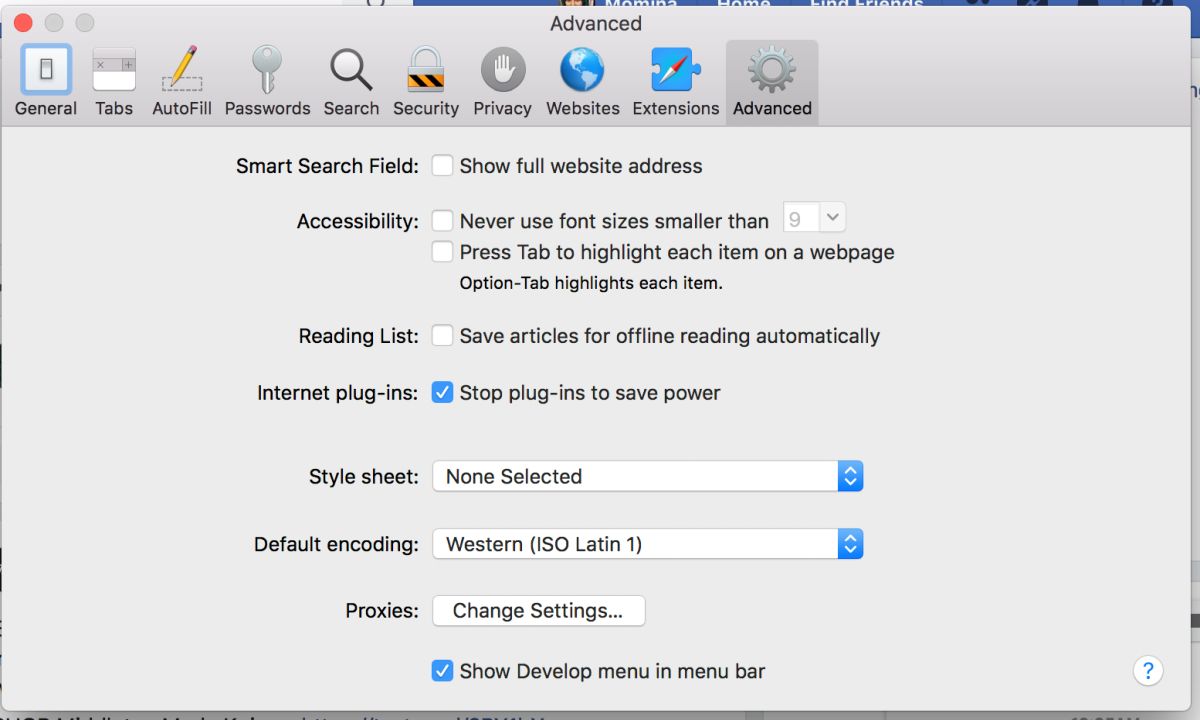
Apri il menu Sviluppo in Safari e abilita "Consenti script Java da eventi Apple".
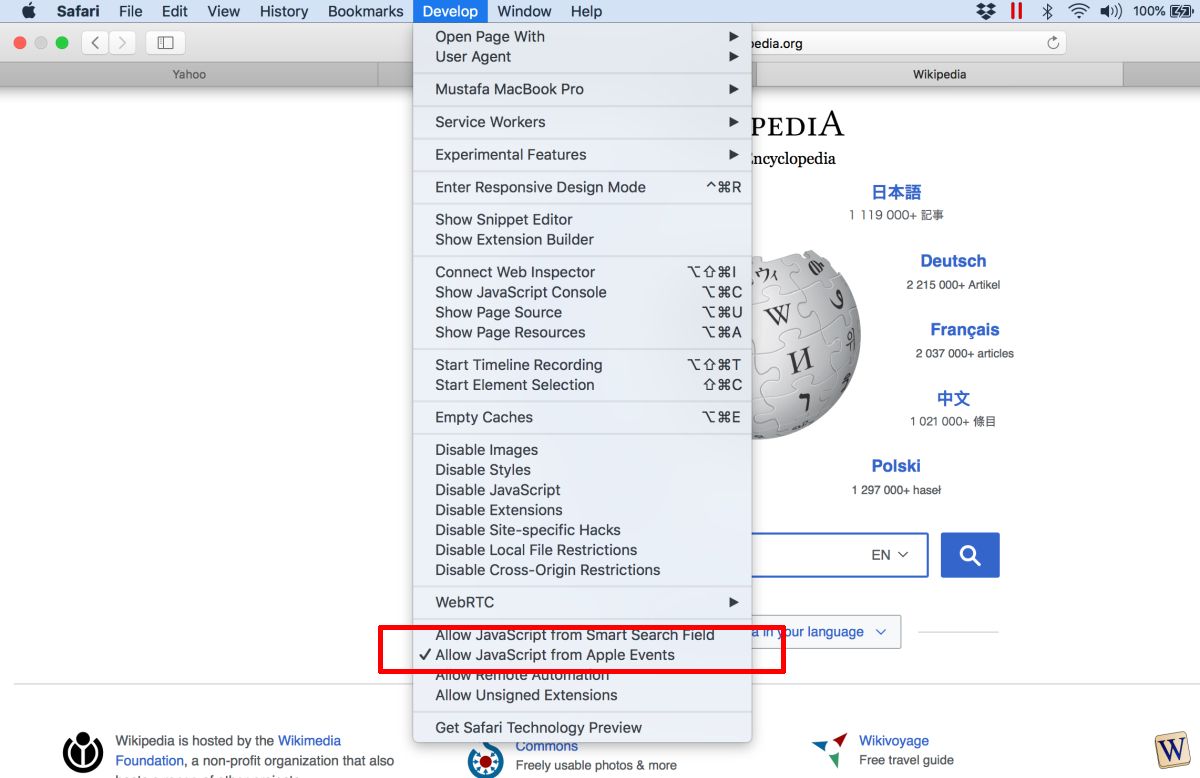
Finora hai creato il servizio e abilitato qualunque cosa tu sia per l'esecuzione del servizio. Ora arriva la parte dell'utilizzo effettivo del servizio e perché è importante dare loro un nome proprio.
Per eseguire il servizio, apri Safari e vai al menu Safari. Sotto Servizi, vedrai quello che hai appena creato elencato lì. Fare clic per eseguire il servizio e ricaricare tutte le schede in Safari.
Questa soluzione ovviamente non è buona come laopzione originale che è stata rimossa da Safari. Detto questo, non ti sta forzando attraverso passaggi aggiuntivi o più clic rispetto a prima. Poiché questo servizio è stato creato appositamente per Safari, non lo vedrai elencato nel sottomenu Servizi di altre app. Anche se trovi questa soluzione un po 'rozza, è comunque molto meglio che ricaricare individualmente ogni singola scheda che hai aperto in Safari.
Se usi Chrome su macOS, puoi semplicemente selezionare tutte le schede che desideri ricaricare, fare clic con il pulsante destro del mouse su una di esse e selezionare l'opzione Ricarica dal menu di scelta rapida.











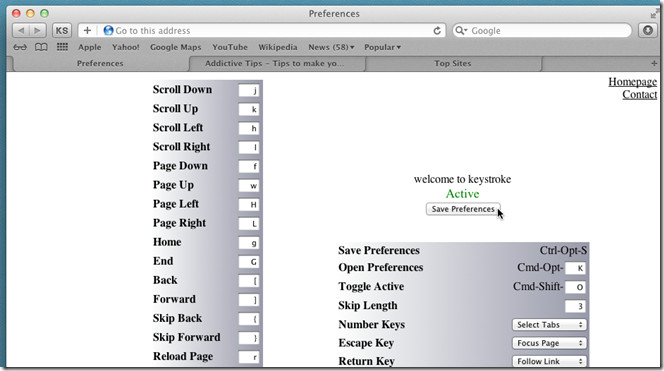
Commenti